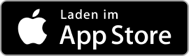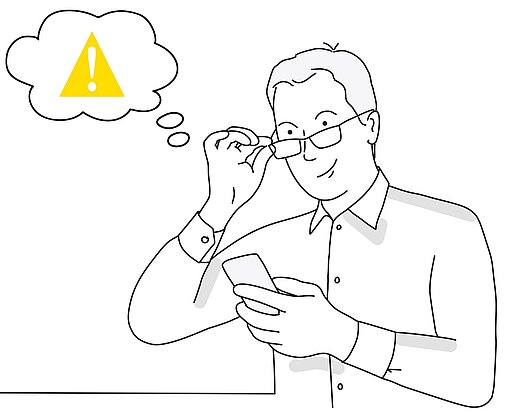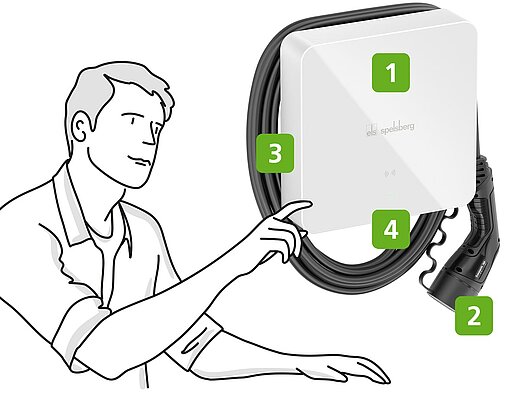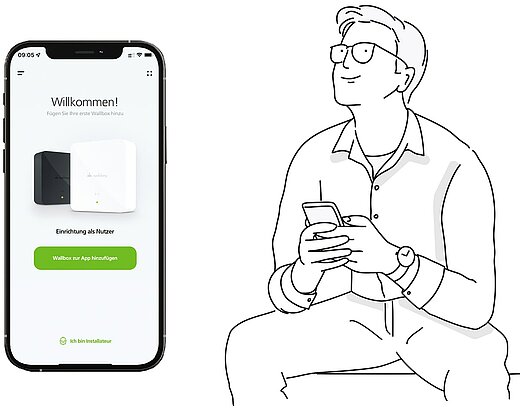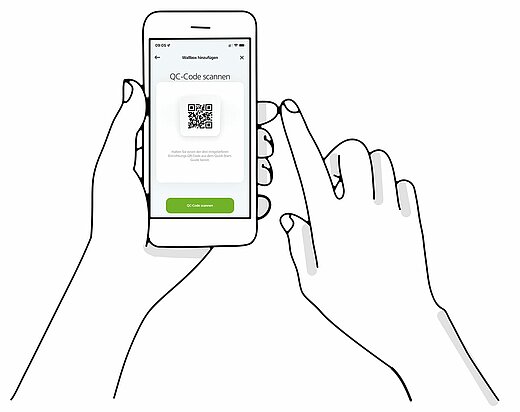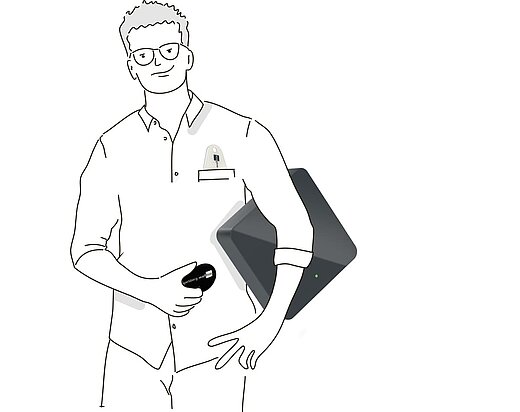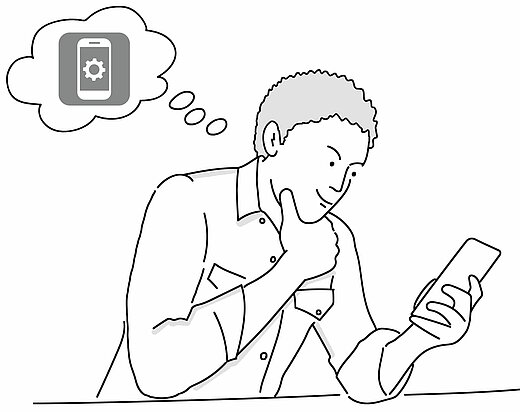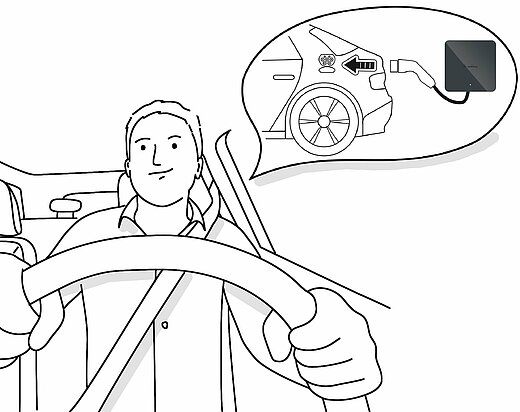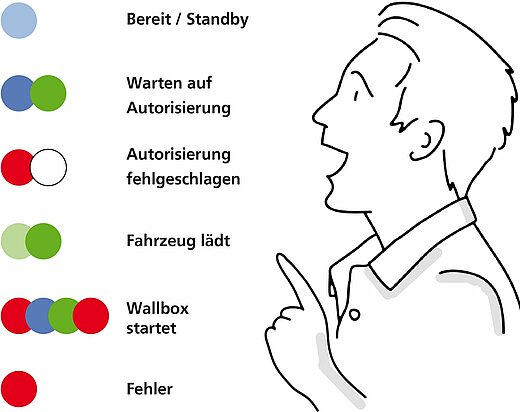Durch Bestätigen des Buttons "Alle Cookies zulassen" stimmen Sie der Verwendung zu. Über den Button "Konfigurieren" können Sie auswählen, welche Cookies Sie zulassen wollen.
Sie können Ihre Einwilligung jederzeit innerhalb unserer Datenschutzerklärung ändern oder widerrufen.